
Yedekleme iPhone nasıl yapılır? İPhone'un yedek kopyası bilgisayarda nerede?
Bu yazıda tartışacağız - iPhone'un yedek kopyası nedir ve nasıl oluşturulur?
Navigasyon
- Yedekleme kopyası nedir (yedekleme)?
- İphone yedeklemesinde ne tutulur?
- Yedekleme iTunes'da değil mi?
- ICloud Backup'ta ne eksik?
- Yedek kopya nasıl?
- Yedekleme iTunes oluşturma özellikleri
- İTunes üzerinden yedekleme oluşturun
- Bir yedekleme oluşturma özellikleri iCloud
- Yedekleme iCloud Oluştur
- Üçüncü taraf hizmetler aracılığıyla bir yedekleme oluşturma
- Otomatik yedeklemeler
- Birkaç faydalı ipucu
- Video: Yedek iphone, iPad, iPod touch nasıl yapılır?
Verilerinizi iPhone ile hiç kaybetmediyseniz, o zaman gerçekten mutlu bir adamsınız. Ancak, yine de gereksiz olmayacak.
Birçok kişi, cihaz çalışmayı durdurduğunda veri kaybı, kaybolur veya çalınır. Olası sorunlardan korunma oldukça basittir - iPhone'un yedek kopyasını kullanarak.
Yedekleme kopyası nedir (yedekleme)?

İPhone'un yedek kopyası nedir?
Bu arşiv, cihazda depolanan telefondan çeşitli dosyaları saklamak.
Böyle bir arşivi oluşturmanın farklı yolları vardır, beton seçimine bağlıdır:
- İçerik - iTunes ve iCloud'da oluşturulan yedeklemeler, depolanan veri sayısında farklılık gösterir.
- Yerasyonlar - Dosyaları Kaydet Bir Bilgisayarda veya Bulutta Olabilir
Ancak, her durumda, tüm verileri korumak imkansızdır, çünkü o zamandan beri yedekleme saatlerce oluşturulur. Bu nedenle, Apple görevi kolaylaştırmaya karar verdi ve yedeklemenin yalnızca belirli verileri var.
İphone yedeklemesinde ne tutulur?

Bir iPhone Yedeklemesinde hangi bilgiler saklanır?
- Resimler, ekran görüntüleri, resimler
- Notlar
- e mail ayarları
- Telefon numaraları ve arama geçmişi
- Takvimden Etkinlikler
- Tarayıcının işi
- Otokomplete
- Kesh Work Programı
- IMassage, SMS ve MMS'den Mesajlar
- Ses kayıtları
- Ağ ayarları, erişim noktaları vb.
- Sitelerdeki Hesaplardan Şifreler, E-posta, Wi-Fi vb.
- Cihazda mevcut programlardaki veriler
- Ayarlar ve programlarda da kayıtlı tüm bilgiler
- Dahili alışveriş
- Veri Hesabı Oyun Merkezi
- Duvar kağıdı
- "Haritalar" uygulamasından yer imleri
- Bluetooth cihazları
Yedekleme iTunes'da değil mi?

İPhone yedeklemesine ne kaydedilmedi?
- İTunes Store'dan müzik dosyaları
- AppStore uygulamaları
- İTunes indirilen dosyalar
- ICloud'da yüklenen anlık görüntüler
- Dokunmatik Kimlik ve Apple Pay için parametreler
- "Etkinlik", "Sağlık" ve "Büyük Anahtarlar" uygulamalarından bilgi
ICloud Backup'ta ne eksik?
- Bu bulutta daha önce indirilmiş olan veriler
- Diğer bulutlarda mevcut bilgiler
- Apple Veri ve Ayarları Ödeme
- Parametreler Dokunmatik Kimlik
- Çeşitli kaynaklardan elde edilen veriler, iTunes Store, App Store veya Ibooks'u saymaz
- İTunes üzerinden indirilen dosyalar ve Apple Store'un içeriğini
Yedek kopya nasıl?
Yedekleme oluşturmanın üç temel yöntemi vardır:
- İTunes kullanarak PC aracılığıyla
- Telefondan iCloud
- Üçüncü taraf programları kullanarak PC'yi kullanma
Yedekleme iTunes oluşturma özellikleri

Yedekleme iPhone oluşturma özellikleri
- Bir PC'de veya iTunes'a devam ediyor
- Bir şifre kurmak mümkündür
- Güncellenmeye veya kurtarmaya başladığınızda otomatik olarak oluşturma
- Sadece bir kopya oluşturulabilir. Yani, bir sonraki oluştururken, eski yeni değişiklikler
- Telefona bir yedekleme indirmek için önce telefonu bilgisayara bağlamanız gerekir.
- Geri yükleme uygun bir zamanda yapılabilir.
İTunes üzerinden yedekleme oluşturun
- Programı açın ve gadget'ı PC'ye bağlayın
- Cihazınızı listeden seçin ve bir kopya oluşturmaya tıklayın.
- İşlem tamamlandığında, son kopya oluşturulan bölüm bölümünde, "bugün" bir kayıt göreceksiniz.
- Aygıt sekmesindeki program ayarlarında yedekleme bilgilerini arayabilirsiniz.
Bir yedekleme oluşturma özellikleri icloud

Bir yedekleme iPhone nasıl oluşturulur?
- Telefonda oluşturuldu
- Apple sunucusundaki bulutta kaydedildi
- Otomatik veya manuel olarak oluşturma
- Sağlanan her gün bağımsız bir yaratılış yapılır:
- Cihaz güç kaynağı ile bağlanır
- Wi-Fi ağı ile bir bağlantı var
- Cihaz Ekranı Engellendi
- Arşivden bilgi almak için, bilgisayara bağlanmayın
- Yedeklemeyi iTunes'dan indirdikten sonra, çeşitli verileri ve tüm ayarları sildikten sonra, cihaz etkinleştirildiğinde veriler geri yüklenir.
Yedekleme iCloud Oluştur
- Her şeyden önce, bir Apple kimliği oluşturmanız gerekecek
- ICloud Cloud'u cihaza bağlayın. 5GB boş alan alacaksınız
- Wi-Fi'ye bağlan
- Telefon ayarlarını aç
- İcloud'u seçin
- Sayfayı Niza'ya kaydırın ve yedekleme bölümünü bulun.
- İCloud'daki yedekleme hattını etkinleştirin
- Yedekleme düğmesine tıklayın
Üçüncü taraf hizmetler aracılığıyla bir yedekleme oluşturma
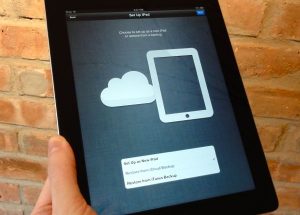
Yedekleme oluşturma - yöntemler
iTunes, bir yedekleme oluşturma yeteneği olan tek program değildir. Analogu imazing'e bakmak gerekir. Tüm bu işlevleri iTunes olarak sahiptir, ancak aynı zamanda cihazı geri yükleyemez veya güncelleyemez.
İlginç bir gerçek, her iki programın da tamamen uyumlu olmasıdır., Yani, birbirlerinin yedeklerini sakince tanırlar.
Bu arada, imazing, yalnızca bir dosyadan bir arşiv yapmanızı sağlarken, Aytyuns setlerini oluşturur. Bu tür kopyalar sistemin her bir sürümü için istediğinden yapılabilir.
Cihazdan imazing yoluyla verilerle bir arşiv oluşturmak için:
- Akıllı telefonunuzu bilgisayara bağlayın
- Açık imazing
- PC'ye ilk kez ezilirseniz, bilgisayarın ayar ve iPhone verilerine erişmesine izin verin.
- Ana menüde, istediğiniz cihaza tıklayın ve Kopyala'yı seçin
- Oluşturulan arşivin türünün belirlenmesi gerektiğinde bir pencere görünür - Standart (Ityuns ile uyumlu) veya tek yakıt
- Ayrıca PC'ye bağlandığınızda bir yedeklemenin otomatik oluşturulmasını etkinleştirmeniz önerilir.
- Hazır arşivleri kaydetmek için hemen değiştirin ve şifrelemeyi etkinleştirecek şekilde değiştirin, böylece programın şifreleri ve sağlık verilerini hesabınızdan kaydedebilirsiniz.
- Şimdi Cesurly Kopyalama Oluşturmayı Seçin ve işlem bitene kadar cihazı kapatmayın.
- Şimdi Aytuns'ı açın, cihaz ayarlarına gidin ve son arşivi oluşturma zamanına bakın. Böylece imazing'in değiştirdiğinden emin olabilirsiniz.
Otomatik yedeklemeler

İPhone'da Yedekleme Oluşturma Yöntemleri
İPhone'unuz şarj ve Wi-Fi ağına bağlıysa ve kilit ekranda yüklü ise, ICloud Yedeklemesi her gün müdahale etmeden bağımsız olarak oluşturulur.
Bir yandan, bu çok uygundur, zaman kazandırır ve diğer tarafta - bu şekilde kontakları, tarayıcının yer imleri veya takvimdeki olayları kaybedebilirsiniz. Telefonu şarj etmek için yaptığını varsayalım ve internete bağlı. İletişim kurdunuz ve ardından ekranı engellediniz.
İCloud, bu temassız bir yedekleme yapacak ve önceki yedeklemeyi yenisine değiştirecek. Sonuç olarak, şimdi bu telefon numarası olmadan kaldınız.
Birkaç faydalı ipucu
- Verileriniz çok değerli ise, cihazın maliyetinden birçok kez daha yüksekse, Gadget'ın satın alınmasından hemen sonra yedekleme oluşturma ayarı yapılmalıdır.
- Kendinizi yedeklemeyi unutursanız, otomatik yaratılmalarını açın.
- İki yedekleme yapmanız önerilir - Ityuns ve ICloud, böylece verilerin korunmada kalması garanti edilir.
